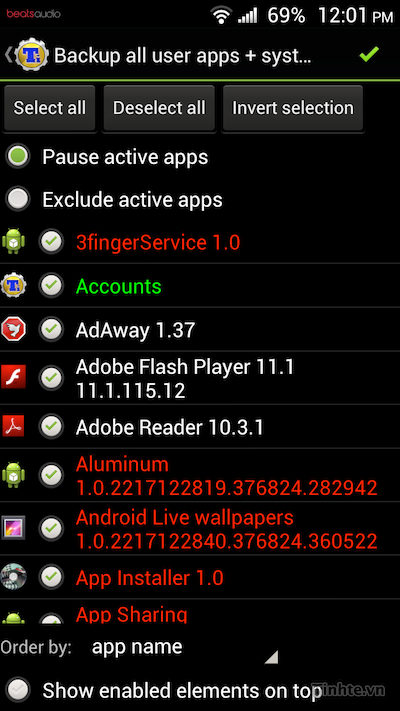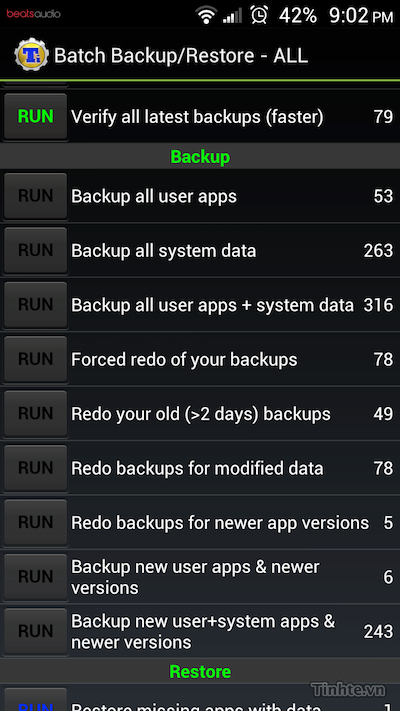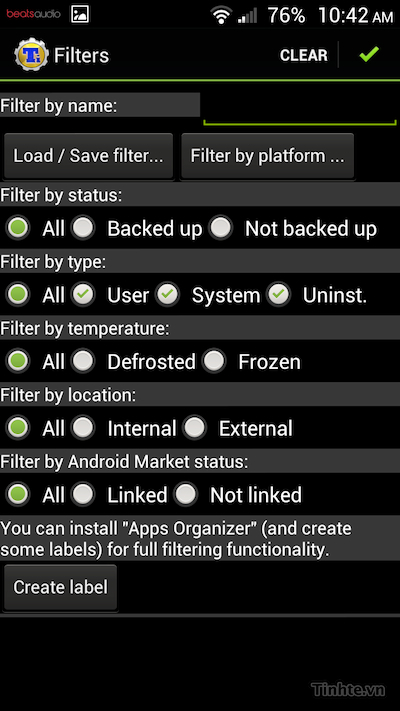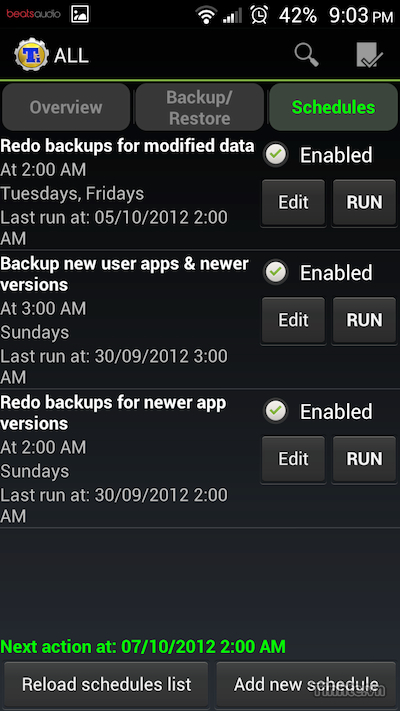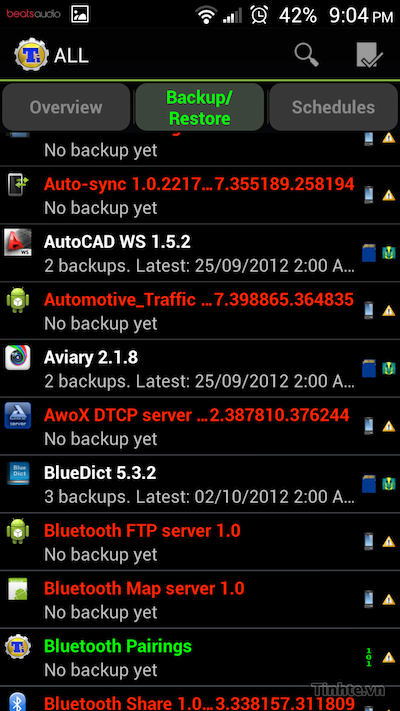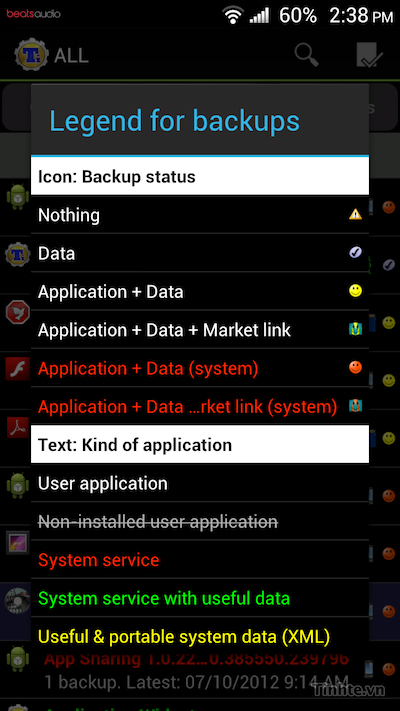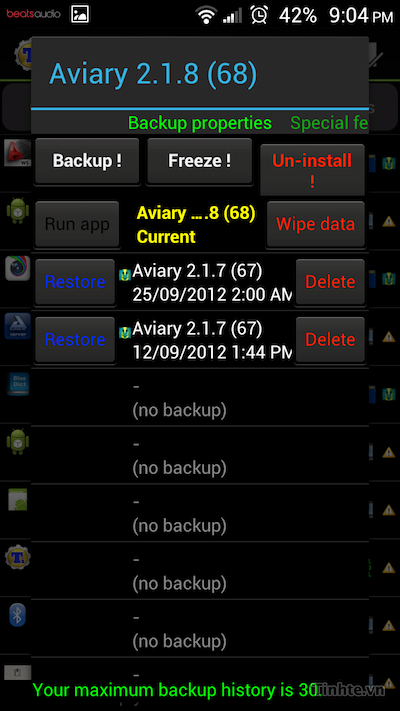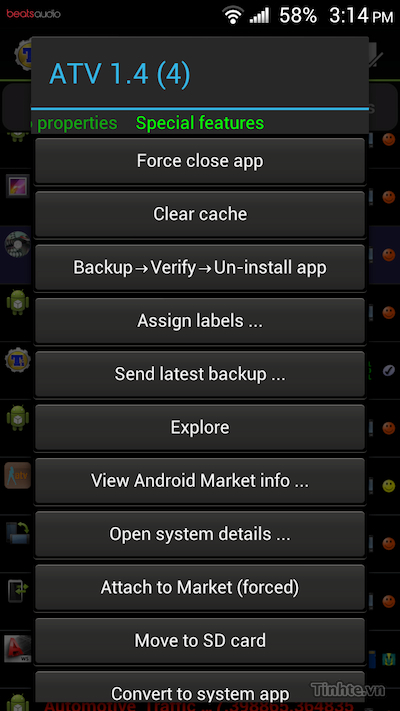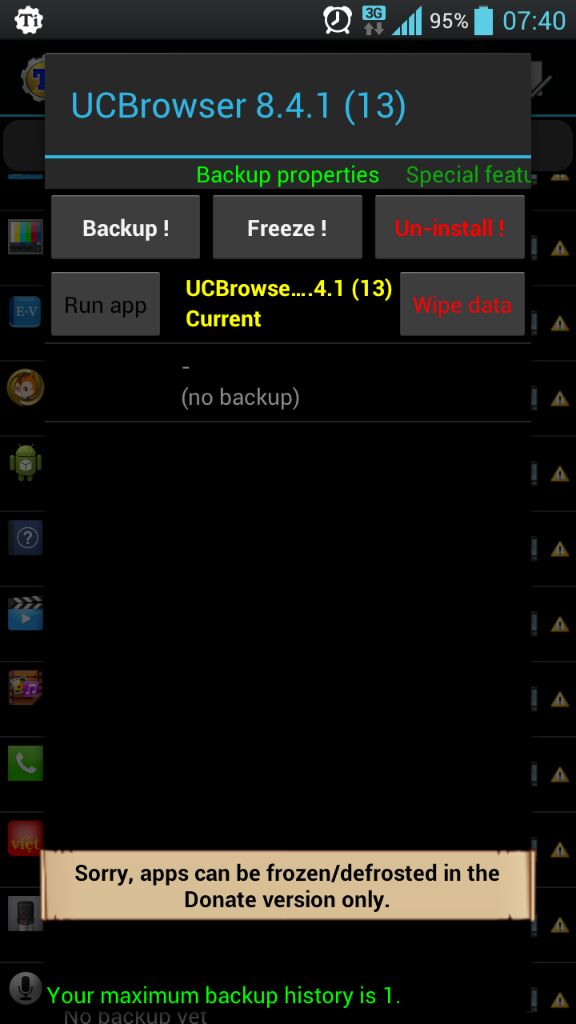Clip sử dụng
- Google Play
- Titanium Backup pro v6.1.5.2 apk (mới nhất trên gg play - k cần lucky patcher-k cần data)
- Titanium Backup pro v6.1.5.2 apk (mới nhất trên gg play - k cần lucky patcher-k cần data)
- Titanium Backup pro v6.1.4.3 apk (mới nhất trên gg play - k cần lucky patcher-k cần data)
- Titanium Backup pro v6.1.4.3 apk (mới nhất trên gg play - k cần lucky patcher-k cần data)
- Lucky Patcher v3.6.7 apk (mới nhất)
- Titanium Backup pro v6.1.4.2 apk (k cần lucky patcher-k cần data)
- Titanium Backup pro v6.1.4.2 apk (k cần lucky patcher-k cần data)
- Titanium Backup pro v6.1.4.1 apk (k cần data)
- Titanium Backup pro v6.1.1 apk (cần lucky patcher-k cần data)
- Titanium Backup pro v6.1.1 apk (cần lucky patcher-k cần data)
- Titanium Backup pro v6.1.0 apk (k cần lucky patcher-k cần data)
- Titanium Backup pro v6.1.0 apk (k cần lucky patcher-k cần data)
Dropbox registration: https://db.tt/UK17zCNp
1- Lời mở đầu
Một ứng dụng sao lưu dữ liệu tin cận cần làm việc được với nhiều loại dữ liệu ở trong máy, không chỉ với hệ thống mà còn với những phần mềm của hãng thứ 3. Ngoài ra các thiết lập, tuỳ chỉnh hệ thống cũng cần được sao lưu tốt. Đến khi cần thì việc restore (revert) về tình trạng ban đầu phải dễ dàng.
Hay nghĩ về việc nâng cấp 1 ROM khác mới hơn: bạn có muốn bỏ hàng giờ về sau xoắn xuýt quanh việc cài đặt và cấu hình lại tất cả ứng dụng của bạn và setting chúng - nếu có thể đạt được cùng kết quả như vậy bằng cách chỉ cần gõ nhẹ 3 lần và ngả người ra ghế?
Hầu hết các ứng dụng backup chỉ cover (bao gồm) những phần phức tạp: chúng hoặc chỉ backup (và restore - khôi phục) các ứng dụng của bạn, hoặc SMS của bạn, hoặc ... Và cuối cùng, nhưng không kém quan trọng, chỉ có 1 vài [ứng dụng] thậm chí có thể backup cả các setting ứng dụng của bạn. Đấy là các ứng dụng có thể yêu cầu truy cập quyền root - đó là Titanium Backup.
2- Các yêu cầu
Tất nhiên, bạn cần 1 phone Android, phải đã được root. Nghĩa là, bạn bắt buộc phải có quyền “super-user” trên thiết bị của bạn; trừ các thiết bị của developer (chuyên viên phát triển), không có cái nào có cái ấy khi chúng được mang bán. Thế nên chính bạn phải lưu ý điều vừa nói. Bạn cũng được yêu cầu là đã install (cài đặt) ứng dụng [tên là]superuser, cái trong hầu hết trường hợp được làm trong quá trình root.
Titanium Backup được thiết kế để làm việc trên mọi thiết bị Android đã root. Các phiên bản OS (Operation System - hệ điều hành)Android từ 1.5 đến 4.0 [đã] được test (kiểm tra) và support (hỗ trợ)
3- Install
Link download bản trả phí nằm phía dưới gần cuối bài viết - Cập nhật bản mới nhất thường xuyên
4- Làm quen
Quảng cáo
Titanium Backup mặc định sử dụng 1 phiên bản BusyBox (1 trình thực thi duy nhất chứa các Unix tool), nên thông thường bạn không cần thay đổi bất cứ cái gì.
Tuy nhiên, nếu bạn có vấn đề với truy cập quyền root hay với BusyBox, trước hết, hãy thử dùng nút Problems để upgrade (nâng cấp) ứng dụng Superusercủa bạn. Nếu không giải quyết được vấn đề, Cách cuối cùng, bạn có thể cố gắng kích hoạt tùy chọn Force use system busybox trong [sub-menu] preferences.
Đối với ai quan tâm đến điều này (nhưng quá lười tìm hiểu nó ở Wikipedia): Bạn có thể nghĩ về BusyBox như là 1 “system toolbox -bộ công cụ hệ thống”. Đơn giản chỉ cần dùng, nó thu thập 1 đống các công cụ Unix/Linux cơ bản và đóng gói chúng thành 1 [file] nhị phân duy nhất, có 1 cách giao tiếp tối giản: Đưa ra tối đa những gì cần thiết, chiếm không gian nhỏ nhất có thể. Titanium Backup cho phép sử dụng chức năng này (sao phải phát minh ra bánh xe 2 lần?), và do đó cần thực thi điều này.
5- Backup
Có nhiều cách phức tạp để có thể tạo 1 backup. Bạn có thể backup riêng rẽ 1 ứng dụng, tất cả ứng dụng người dùng, tất các setting của bạn... Nào đến với kịch bản hay dùng nhất:
I. Cách tạo backup lần đầu của bạn
Chắc chắn Titanium Backup đã được khởi chạy không có cảnh báo gì và BusyBox của bạn OK.
Quảng cáo
> chọn tab (thẻ)Backup/Restore >
> chọn ‘hình chữ nhật có dấu tích màu trắng’ > hiện ra màn hìnhBath Backup/Restore - ALL >
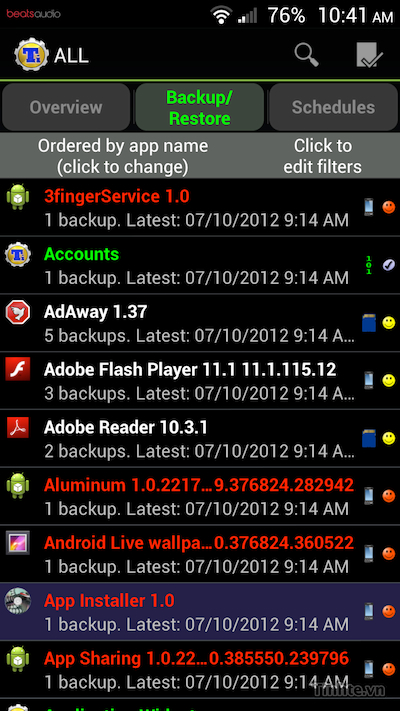
Nếu bạn chỉ muốn lưu các ứng dụng -->
> RUN- Backup all user apps > Select all > ‘dấu tích màu xanh’ > cho nó chạy Backing up >>> xong > nó sẽ quay lại tabBackup/Restore.
Hoặc nếu bạn muốn mọi thứ được lưu -->
> RUN- Backup all user apps + system data > Select all > ‘dấu tích màu xanh’ > cho nó chạy Backing up >>> xong > nó sẽ quay lại tabBackup/Restore.
Việc vừa làm dường như không phải lúc nào cũng backup history(bản ghi/lịch sử) của SMS (tin nhắn) và contact (danh bạ). [nó] Backup dữ liệu hệ thống riêng từng thứ. Đó là hầu hết các item(khoản mục) được tô màu xanh. Đấy sẽ là các bookmark, call log, calendar, launcher, WiFi, v.v.
Bây giờ các bản backup của bạn [đã] nằm trong thư mụcTitaniumBackup trên SD card của bạn.
Tùy vào ứng dụng bạn đã cài vào nhiều hay ít, quá trình này sẽ mất vài phút. Nhưng bạn không cần phải lo khi màn hình của bạn có thể tự tắt và bỏ dở việc backup cả lô (batch) - Titanium Backup đảm bảo điều đó không xảy ra.
II. Sau backup
Bạn có thể thấy trên màn hình, có rất nhiều công tác theo lô có sẵn để chọn. Khi backup lần đầu của bạn được làm, chắc bạn không muốn backup mọi thứ 1 lần nữa - thường bạn chỉ muốn backup các ứng dụng mà đã được update hay được cài mới. Bạn có lẽ đã chấm vài chỗ ở tùy chọn trong list (danh sách/danh mục)các hoạt động theo lô...-
Tuy nhiên, hãy lưu ý, 1 số ứng dụng có thể chứa dữ liệu quan trọng (cho bạn) mà thường xuyên thay đổi. Bạn rất muốn define (định nghĩa) 1 label (nhãn) cho chúng (trên màn hình Backup/Restore, chạm vào chữ Click to edit filters ở phía trên của danh sách > nó sẽ chuyển sang màn hình Filters(lọc) > Create label). Bạn có thể lên lịch backup đều đặn cho label đó.
Nếu bạn dùng phiên bản PRO, bạn có thể nói Titanium Backup giữ lại 1 số bản backup thành công của bạn: Trong màn hình chính, chạm phím cảm ứng Menutrên phone của bạn > Preferences > Max backup history > hiện ra bảng Max backup history > ở đây bạn có thể chọn số lượng backup tối đa muốn lưu giữ(1~50).
iii. Verify (xác nhận) backup
Làm sao bạn có thể biết backup của bạn có thành công hay không? Mục nhập đầu tiên trong danh sách công tác theo lô sẽ chạy 1 quá trình Verify. Thứ này chỉ có ở phiên bản PRO.
iv. Backup theo lịch (schedule)
Tính năng này được chờ đợi từ lâu: bạn có thể tạo các backup theo lịch. Như các gợi ý phía trái màn hình, bạn có thể setup (thiết lập)các item (khoản mục) phức tạp ở đây. Phục vụ ngay cả người hoang tưởng nhất, thí dụ, bạn có thể: ấn định 1 backup các setting của bạn theo giờ, cộng với 1 backup theo ngày cho các ứng dụng của bạn. Cộng tất cả việc lưu nhật ký cuộc gọi và tin nhắn của bạn mỗi 3h, nếu bạn thích. Và bất cứ cái gì khác bạn chợt nghĩ ra...
6- Restore
i. Cách restore các backup của bạn sau khi cài đặt 1 ROM (nếu bạn đã wipe (xóa sạch) phone của bạn)
Nếu bạn định format (định dạng) SD card của bạn, đừng quên copy folderTitaniumBackup (và giấy phép của bạn nếu có thể) lên PC của bạn.
- Download Titanium Backup về từ Market.
Nếu bạn định restore dữ liệu hệ thống (như: MMS/SMS) từ 1phone/ROM khác, kích hoạt tùy chọn Migration system data(di trú dữ liệu hệ thống) ngay nhá.
> tab Backup/Restore >
> ‘hình chữ nhật có dấu tích màu trắng’ > hiện ra màn hình Bath Backup/Restore - ALL >
> RUN - Restore all missing apps + all system data >>>>
> Reboot phone của bạn >>>
Thế là xong! Giờ thì có lẽ bạn chỉ phải làm mỗi việc thay đổi các wallpaper/widget của bạn hàng ngày.
ii. Restore ứng dụng đơn lẻ
Để restore 1 ứng dụng đơn lẻ và/hoặc các setting của nó, chỉ việc xem phần “Quản lý ứng dụng” ở dưới.
iii. Restore các tin nhắn của bạn
Để restore các SMS/MMS, call logs, phone book của bạn, và tương tự: > mở tabBackup/Restore > cuộn list tìm các dữ liệu đó.
Chúng thường hiển thị ở dạng những chữ màu xanh lá. Sau đó xử lý chúng giống khi bạn làm phần ‘ứng dụng đơn lẻ’. Một lần nữa, nếu bạn đang restore chúng từ 1 phone/ROM, hãy kích hoạt tùy chọnSystem data migration.
Nếu chúng không hiện trong list, đảm bảo là bạn đã không filter chúng đi: >>> tìm đến màn hình Filters, và đặt các tùy chỉnh filter thích hợp.
7- Quản lý ứng dụng
Chọn tab Backup/Restore đưa bạn đến list của ứng dụng - hay là list các item khả thi. Ở đây bạn có thể thấy những ứng dụng và setting nào khả thi trên phone của bạn, và cái gì đã được backup thành công (các symbol (ký hiệu đặc biệt) phía bên phải cho bạn biết tình trạng gần đây nhất - > chạm phím cảm ứng Menutrên phone > Help & Support ... > Legend > hiện ra bảng Legend for backups > ở đây bạn có thể đọc để biết ý nghĩa các symbol).
Gõ nhẹ vào 1 ứng dụng sẽ hiện ra 1 popup (menu bung ra) mà từ đó bạn có thể chọn các hành động được thực hiện với các item được chọn: Thí dụ, bạn có thể, chạy 1 ứng dụng, backup nó, restore nó (hoặc các setting của nó).
Bạn cũng có thể quyết định uninstall (gỡ bỏ) ứng dụng - thậm chí nó là 1 ứng dụng hệ thống! Nhưng với hành động sau, bạn nên hết sức cẩn thận: Dọn dẹp mà nhầm cái gì, phone của bạn có thể bắt đầu trục trặc. Đó là lý do trước hết bạn nên cố tìm cách an toàn trước khi dọn dẹp ứng dụng hệ thống. Điều này có thể được làm bằng cách chọn freeze !
Việc freeze (đóng băng) chỉ làm được với phiên bản PRO. Nó làm ứng dụng bất khả dụng với hệ thống mà không xóa nó. Nếu phone của bạn khởi chạy với 1 số tình huống lạ, đơn giản bạn có thể làm ‘tan băng’ ứng dụng bị freeze, và mọi thứ sẽ lại ngon lành cành đào.
Chạm và giữ [1 ứng dụng trong list] sẽ hiện ra popup Special Featurescho ra 1 bộ các lựa chọn khác liên quan đến ứng dụng đó: Bạn có thể search (tìm) thấy tất cả các hồ sơ thuộc về nó, tái tạo link đến market, nếu nó không còn xuất hiện trong mục My Apps ở market (hoặc ngược lại, gỡ nó khỏi market), hay di chuyển nó giữainternal storage và SD card(ICS) - ngay cả khi chính ứng dụng đó không support việc này.
8- Cấu hình
Bạn sẽ tìm thấy các setting bằng cách chạm nhẹ vào nút cảm ứng menu trên phone của bạn, rồi chọn Preferences. Tại đây bạn có thể cấu hình các thứ sau đây:
Auto-sync TB settings: cái này nên được ON. Nó đảm bảo Titanium Backup lưu tự động các setting của chính nó vào SD card của bạn. Sau khi 1 restore hoàn thành, chắc bạn muốn chúng quay lại như cũ.
Backup folder location: Chỗ trên SD card mà các backup của bạn sẽ được lưu giữ. Theo mặc định, là TitaniumBackup trong thư mục gốc SD card của bạn. Nếu bạn dùng Samsung bạn có thể sử dụngsdcard/TitaniumBackup để lưu giữa các backup các bạn trên external SD card.
Normal Apps (apk): Bao gồm các file *.apk ứng dụng của bạn trong backup.
Protected Apps (apk): là các ứng dụng trên phân vùng hệ thống của bạn. Phân vùng read-only, chúng không thể được restore.
Market Link: Backup các link tới market cùng với ứng dụng của bạn?
Max backup history: Giữ lại bao nhiêu phiên bản khác nhau cho các ứng dụng của bạn. Hữu ích nếu khi nào ứng dụng bị lỗi vì update -- bạn có thể revert (trở lại) 1 copy trước.
Compression: Cho biết phương pháp nén các backup của bạn.
Force to same location: Liên quan đến Apps2SD (các ứng dụng được chuyển vào SD card) (chỉ với Froyo). Cho phép 1 ứng dụng sẽ được restore chính xác vào nơi nó đã được backup ra (SD/internal).
Migrate system data: Dùng cái này trước khi restore dữ liệu hệ thống từ 1 ROM (không tương thích) khác, hay thậm chí từ model phone khác. Mặc dầu nó thường làm việc tốt cho dữ liệu phổ biến nhất (thí dụ: SMS/MMS) từ Android 1.5 đến 2.2, đây là cách tiếp cận nỗ lực tối đa và nhưng vẫn không chắc có thể hoạt động từ 1 ROM này đến 1 ROM khác.
Remove Market Link: Xóa link đến market.
Chuck Norris’ mode: Kích hoạt tính năng loại bỏ các ứng dụng bloatware (rác)được bảo vệ khỏi ROM của bạn (đá văng nó đi 😆.
App processing mode: Nếu Titanium Backup bị treo liên tục khi install hay freeze ứng dụng, có lẽ bạn thử chuyển đổi chế độ này.
Min days: Để backup theo lô “các ứng dụng cũ hơn...”
9- Gợi ý và lời khuyên khi sử dụng Titanium Backup
Khi bạn khởi đầu Titanium Backup trên 1 ROM mới và bạn có bất kỳ vấn đề gì với quyền truy cập root, trước hết hãy nhấn nútProblems?. Đừng quên verify các backup của bạn (trên màn hình chính > chọn ‘hình chữ nhật có dấu tích màu trắng’ > hiện ra màn hình Bath Backup/Restore - ALL) để chắc chắn các backup của bạn OK.
Bạn cần reboot (khởi động lại) sau khi restore các item hệ thống (như: Contacts, SMS, Settings, ...) để các thay đổi có tác dụng.
Nếu bạn backup/restore giữa các ROM rất khác nhau, hãy cẩn thận và chỉ các item hệ thống bạn mới thực sự cần bảo vệ. Gắng kích hoạt tùy chọn Migrate system data trước khi restore, cũng thế.
Bạn có thể sễ dàng tạo ra 1 list các ứng dụng cá nhân bằng việc tạo ra 1 Label trong [ứng dụng] Apps Organizer, rồi quay lại Titanium Backup, tìm đến màn hình Filters và cuối cùng, chọn Label bạn muốn. List ứng dụng của bạn sau đó sẽ được filter theo đúng cách bạn muốn 😃
Nếu bạn backup cùng 1 ứng dụng nhiều lần, Titanium Backup sẽ tiết kiệm không gian SD card bằng việc lưu mỗi phiên bản apk chỉ 1 lần.
Sau khi restore các ứng dụng của bạn, bạn có thể chạy [ứng dụng] Market Doctor để verify các link tới Market của chúng. Nếu Market Doctor thông báo mọi thứ OK, nếu không, các ứng dụng của bạn vẫn không được lên list trong My Downloads, hãy cố search trong Market. Nếu chúng hiện Installed, nó chứng thực là các link OK, tuy nhiên Market của bạn cần refresh (làm tươi lại): chỉ cần cài bất kỳ ứng dụng nào từ Market, và mục My Downloads sẽ được refresh!
Nếu bạn muốn loại bỏ 1 ứng dụng hệ thống, việc đầu tiên bạn có thể thử freeze nó và xem xem nếu mọi thứ vẫn làm việc tốt. Đến khi bạn đã tin chắc bạn không cần nó nữa, chỉ việc tiến tới và uninstall ứng dụng hệ thống đó.
Nếu bạn đang dùng [các dịch vụ lưu trữ đám mây] Dropbox/Box.net/Google Drive và muốn sync (đồng bộ) các backup ở nơi nào đó hơn là trong 1 folder tại gốc tài khoản của bạn sử dụng format <Directory1>/<Directory2> trong settingDropbox/Box.net/Google Drive target location. Thí dụ gõ:“Android/TitaniumBackup” sync các backup của bạn vào 1 folder tên là TitaniumBackup dưới 1 folder gọi là Android. Sync vớiDropbox/Box.net/Google Drive.
Cập nhật:
Root hầu hết thiệt bị chỉ với 1 click chuột - đơn giản đến bất ngờ
More app & game trả phí cập nhật thường xuyên click here:http://www.tinhte.vn/threads/1337665/
http://www.tinhte.vn/threads/1319309/
Tổng hợp 57 Ứng dụng + 43 Games nên có trên Android + Topic tổng hợp đỉnh nhất trên tinh tế! | Viết bởi pretty.boy70
Để giúp anh em dễ cập nhật các phần mềm bên Topic phục vụ tìm ứng dụng và game cho anh em 24/24 (http://www.tinhte.vn/threads/1317401/), mình tạo ra trang tổng hợp này để thuận tiện cho anh em trong việc trải nghiệm những phần mềm pro....
tinhte.vn